Rutas de Archivo
La sección Archivo en Preferencias le permite configurar preferencias de guardado automático y establecer rutas de archivo predeterminadas para archivos-blend, imágenes renderizadas y más.
Las ubicaciones de varios archivos externos se pueden configurar para las siguientes opciones:
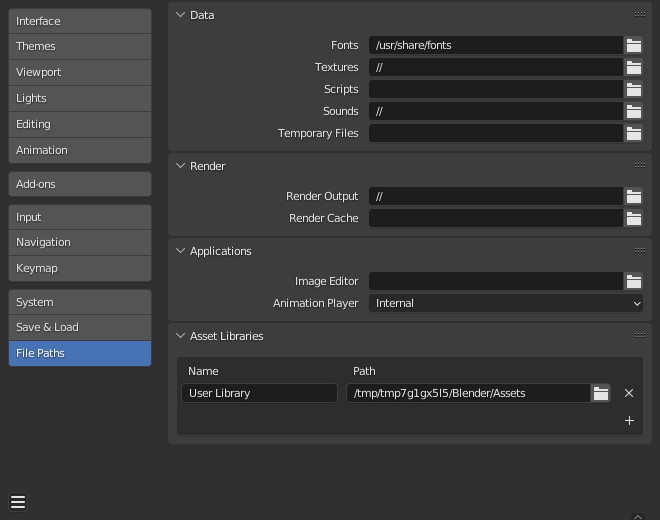
Sección Rutas de Archivo en Preferencias.
Consejo
La ruta predeterminada // se refiere a la carpeta del archivo-blend actualmente abierto (vea Rutas Relativas para más detalles).
Datos
- Tipografías
Ubicación predeterminada para buscar archivos de fuente del objeto texto.
- Texturas
Ubicación predeterminada para buscar texturas de imagen.
- Scripts
Una ubicación adicional para buscar scripts de Python.
Por defecto, Blender busca scripts en varios directorios (depende de la plataforma). Al establecer una ruta de script de usuario en las preferencias, se utiliza un directorio adicional. Esto se puede usar para almacenar sus propios scripts y complementos independientemente de la versión actual de Blender.
Deberá crear subcarpetas específicas en esta ruta que coincidan con la estructura de la carpeta
scriptsque se encuentra en el directorio de instalación de Blender.Los siguientes subdirectorios se utilizarán cuando estén presentes:
startup/Los módulos en esta carpeta se importarán al inicio.
addons/Los complementos ubicados aquí se enumerarán en las preferencias de complementos.
modules/Los módulos en esta carpeta pueden ser importados por otros scripts.
presets/Los ajustes preestablecidos en esta carpeta se agregarán a los ajustes preestablecidos existentes.
Nota
Debe reiniciar Blender para que todos los cambios en los scripts de los usuarios surtan efecto.
- Sonidos
Ubicación predeterminada para buscar archivos de sonido.
- Archivos Temporales
La ubicación donde se almacenan los archivos temporales, déjela en blanco para usar el directorio temporal del sistema (vea Directorio Temporal para más detalles).
Procesar
- Salida de Procesamiento
Donde se guardan las imágenes/videos renderizados.
- Caché de Procesamiento
La ubicación donde se almacenan las imágenes renderizadas en caché.
Aplicaciones
- Editor de Imágenes
La ruta a un programa externo para usar en la edición de imágenes.
- Reproductor de Animación
El programa utilizado para reproducir animaciones renderizadas a través de Ver Animación Procesada.
De forma predeterminada, está configurado como Interno, que utiliza el reproductor de animación integrado de Blender.
Esto tiene la ventaja de que se pueden reproducir todos los formatos de imagen compatibles con Blender y no es necesario instalar ninguna aplicación de terceros.
Desarrollo
Solo visible cuando los Extras Para Desarrolladores están habilitados.
- Ramas de Traducción
La ruta al directorio
/branchesde su copia de traducción SVN local, para permitir la traducción desde la interfaz de usuario.
Bibliotecas de Recursos
Nombre y rutas de directorio en la unidad de las bibliotecas de recursos. Para que Blender conozca una biblioteca de recursos, agréguela a esta lista. El nombre es sólo para su referencia y aparecerá en los selectores de la biblioteca de recursos. La ruta debe apuntar a la ubicación de la biblioteca de recursos.
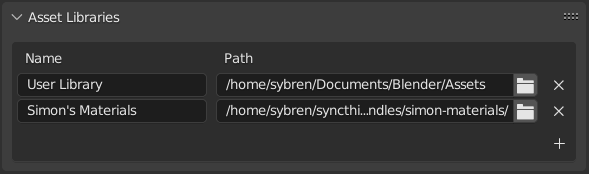
Nombre y ubicación de las bibliotecas de recursos en las Preferencias.
Para crear una nueva biblioteca de recursos, simplemente cree un directorio vacío y agréguelo a la Vista de Lista. Cualquier recurso de cualquier archivo-blend contenido en ese directorio (o subdirectorios del mismo) aparecerá en el Explorador de Recursos.
- Método de Importación
Determina cómo se administran los datos cuando se importa un recurso, a menos que el Explorador de Recursos lo anule.
- Víncular:
Igual que
El recurso se vinculará al archivo-blend actual y, por lo tanto, será de sólo lectura. Los cambios posteriores en el archivo de activos se reflejarán en todos los archivos que lo vinculan.
- Anexar:
Igual que
Todo del recurso y todas sus dependencias se agregarán al archivo actual. Arrastrando un material a la escena tres veces dará como resultado tres copias independientes. Arrastrando un objeto a la escena tres veces también dará como resultado tres copias independientes.
«Dependencias» en este caso significa todo a lo que se refiere el recurso. Para un objeto, esto puede ser su malla y materiales, pero también otros objetos utilizados por modificadores, restricciones o controladores.
Dado que el recurso ahora tiene su propia copia del recurso, los cambios posteriores al archivo del recurso no se reflejarán en el archivo al que se anexa.
- Anexar (Reutilizar Datos):
Específico para el Navegador de Recursos.
La primera vez que se usa un recurso, se agregará, incluidas sus dependencias, tal como se describió anteriormente. Sin embargo, Blender hará un seguimiento de dónde se originó y, la próxima vez que se use el recurso, se reutilizará la mayor cantidad de datos posible. Arrastrar un material a la escena tres veces sólo lo cargará una vez y sólo asignará el mismo material tres veces. Arrastrar un objeto a la escena tres veces creará tres copias del objeto, pero todas las copias compartirán sus datos de malla, materiales, etc.
Dado que el recurso ahora tiene su propia copia del recurso, los cambios posteriores al archivo del recurso no se reflejarán en el archivo al que se anexa.
Limitaciones Conocidas
Permisos en Windows
Asegúrese de tener los privilegios correctos para ejecutar el ejecutable accediendo a la ruta definida. En Windows, por ejemplo, si la opción «Ejecutar este programa como administrador» está habilitada para el ejecutable, no se podrá abrir el editor debido a una limitación dentro del Control de Cuentas de Usuario del sistema operativo ¡Ejecutar un programa con privilegios elevados es potencialmente peligroso!